5 кращих програм з двома моніторами для Windows
aHaving два монітора є відмінним способом розширити робочий стіл Windows. Установка з двома моніторами дозволяє перетягувати вікна курсору та програмного забезпечення на два монітори. Встановлення з двома моніторами майже подібне до того, як два роз'єми VDU (візуальні дисплеї) прикріплені один до одного для розширеного відображення.
Проте Windows 10 не надає величезних налаштувань конфігурації для декількох налаштувань монітора; і Windows 7 навіть не включає панель завдань на вторинному VDU.
Щоб максимально використовувати декілька пристроїв VDU, приєднаних до одного робочого стола, можна додати програмне забезпечення з двома моніторами до Windows. Існують численні програми з двома моніторами сторонніх виробників, які більш повно розширюють панель завдань на додаткові пристрої VDU, надають нові опції налаштування та додають додаткові кнопки заголовка до вікон програмного забезпечення. Ось деякі з кращих програм подвійного моніторингу для Windows.
Подвійний інструмент моніторингу для ПК з Windows
1. UltraMon
UltraMon надає широкий набір інструментів для установок з двома моніторами і сумісний з 32 і 64-розрядними платформами Windows від XP до 10. Програмне забезпечення роздрібного продажу становить $ 39, 95, і він не має ніякої альтернативної безкоштовної версії. Проте ви все ще можете спробувати повну 30-денну пробну версію UltraMon, натиснувши UltraMon_3.4.0_en_x32.msi на цій сторінці веб-сайту.
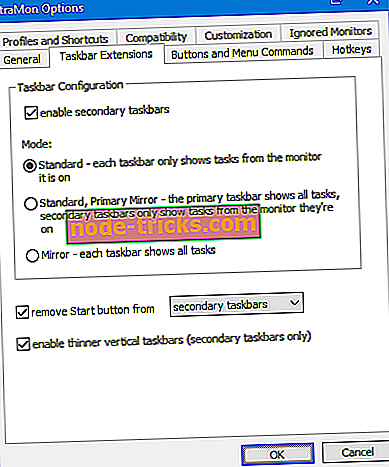
UltraMon надає розширення панелі завдань, яке розширює панель завдань на другий монітор. Кожну панель завдань можна налаштувати так, щоб вона включала лише програми, відкриті у межах VDU, або всі відкриті програми на кожному моніторі. Програмне забезпечення дозволяє користувачам вибирати альтернативні шпалери та заставки для кожного VDU. Крім того, UltraMon додає зручну кнопку " Розгорнути робочий стіл", щоб розгорнути вікна на обох моніторах; і ви можете клонувати дисплеї на обох VDU з його інструментом віддзеркалення.
2. DisplayFusion Pro
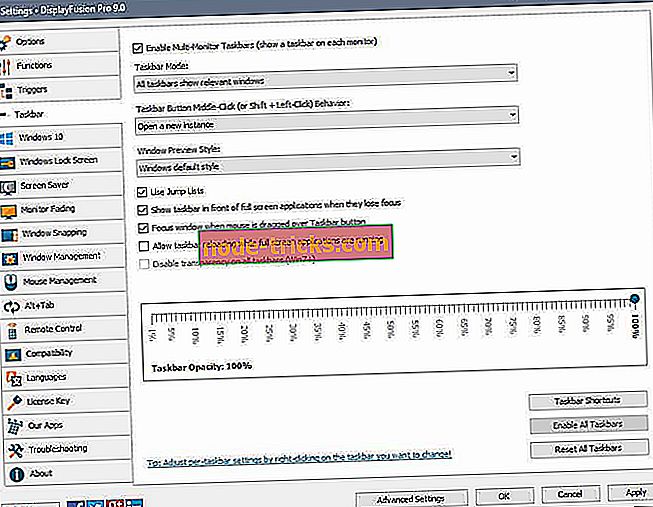
DisplayFusion Pro є високо оціненим програмним забезпеченням, яке має безліч опцій та інструментів для налаштування декількох моніторів. Програмне забезпечення має безкоштовну і про версію, яка роздрібної торгівлі на $ 29 для одного користувача. Велика відмінність між версіями полягає в тому, що безкоштовна програма DisplayFusion не включає панелі завдань або заставки, що налаштовуються на екрані, налаштування екрану блокування Windows і обробник Alt + Tab. Натисніть кнопку Завантажити зараз на цій сторінці веб-сайту, щоб додати безкоштовну версію Windows 10, 8 або 7.
DisplayFusion Pro включає більш широкі можливості налаштування для установок з двома моніторами, ніж більшість альтернативного програмного забезпечення. Вона дозволяє додавати окремі шпалери до VDU, розширювати шпалери для робочого столу на двох моніторах, налаштовувати екран блокування, охоплювати заставки на всіх моніторах, зберігати макети на робочому столі і навіть створювати скрипти.
Звичайно, у версії Pro передбачено панель завдань з кількома моніторами, в якій зберігаються кнопки Пуск і відображення робочого столу, а також попередній перегляд мініатюр вікон на другому VDU. Крім того, DisplayFusion Pro має зручний обробник Alt + Tab, додаткові налаштування Windows 10 та програми дистанційного керування для пристроїв Android і iOS.

3. MultiMon TaskBar Pro 3.5
MultiMon - це легка альтернатива DisplayFusion, яка підтримує потрійні налаштування монітора. Ви можете додати або MultiMon TaskBar 2.1 або TaskBar Pro 3.5 (роздрібний продаж у розмірі $ 35) до 32 або 64-розрядних платформ Windows. Безкоштовна панель завдань 2.1 додає другу і третю панель завдань до додаткових VDU, але їй не вистачає системних тем у про-версії. Натисніть MMTaskbar21.exe на цій веб-сторінці, щоб зберегти програму інсталяції TaskBar 2.1 до Windows.
Панель завдань 2.1 не дає вам набагато більше, ніж додаткові панелі завдань VDU. Тим не менш, обидві версії включають зручний інструмент розширювача буфера обміну, який зберігає весь текст, скопійований у буфер обміну, так що ви можете вибрати декілька елементів зі списку на додатковій панелі завдань. Користувачі TaskBar Pro 3.5 також можуть розширювати вікна через два VDU, переміщати вікна на інший монітор за допомогою кнопок зі стрілками та вибирати альтернативні теми панелі завдань.
4. Інструменти подвійного монітора
Dual Monitor Tools є безкоштовним програмним забезпеченням для установок з двома моніторами. Це легка програма, яка вимагає менше одного місця для зберігання МБ, і включає деякі чудові інструменти для кількох моніторів. Програмне забезпечення працює на більшості платформ Windows від XP до 10, і ви можете завантажити його з цієї веб-сторінки.
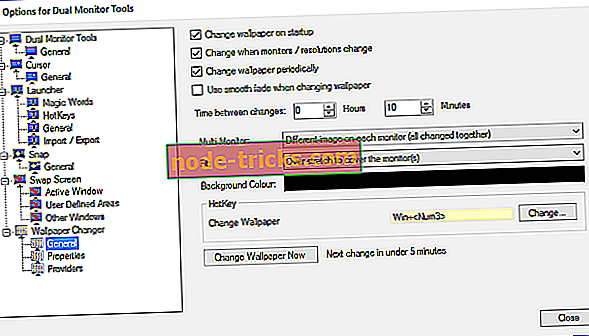
Dual Monitor Tools складається з п'яти основних модулів: DMT Launcher, Cursor, Snap, Swap Screen і Wallpaper Changer. DMT Launcher - це первинна новинка програмного забезпечення, за допомогою якої можна запускати будь-яку програму, вводячи в текстове поле користувацькі магічні слова.
Ви можете налаштувати програмне забезпечення для періодичної зміни шпалер на обох моніторах за допомогою DMT Wallpaper Changer. Користувачі інструменту подвійного моніторингу можуть налаштовувати налаштовані гарячі клавіші для переміщення вікон між VDU, мінімізувати, максимізувати та змінювати їх, щоб вони розширювалися по обох моніторах. Snap також є зручним інструментом DMT, за допомогою якого ви можете захопити знімок на одному моніторі і відобразити його на іншому.
5. Фактичні кілька моніторів
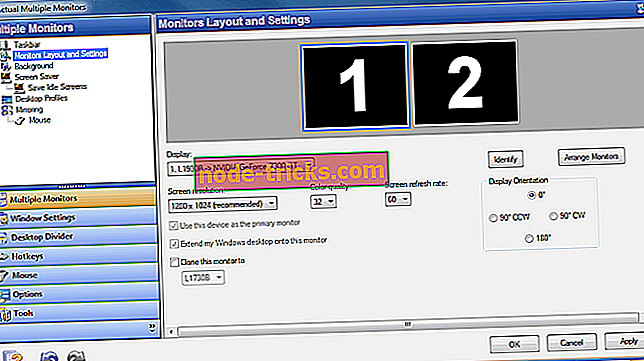
Фактичні кілька моніторів мали захоплені відгуки. Це програмне забезпечення з двома моніторами забезпечує панель завдань, меню Пуск, системний лоток і перемикач Alt + Tab для додаткових пристроїв VDU. Фактичні кілька моніторів доступні за ціною $ 40, а програмне забезпечення сумісне з 32 і 64-розрядними платформами Windows від Win 2000-10. Ви також можете спробувати повну 30-денну пробну версію АММ.
Фактичні кілька моніторів повністю реплікують панель завдань Windows на вторинному VDU. Таким чином, панель завдань на другому моніторі включає меню "Пуск", область сповіщень, кнопку "Показати робочий стіл" і годинник; Ви можете налаштувати його за допомогою дзеркального програмного забезпечення, змішаного та індивідуального режиму. Крім того, на додатковій панелі завдань є контекстне меню, за допомогою якого ви можете вибрати, щоб зібрати вікна до нього або перемістити їх на первинну панель завдань.
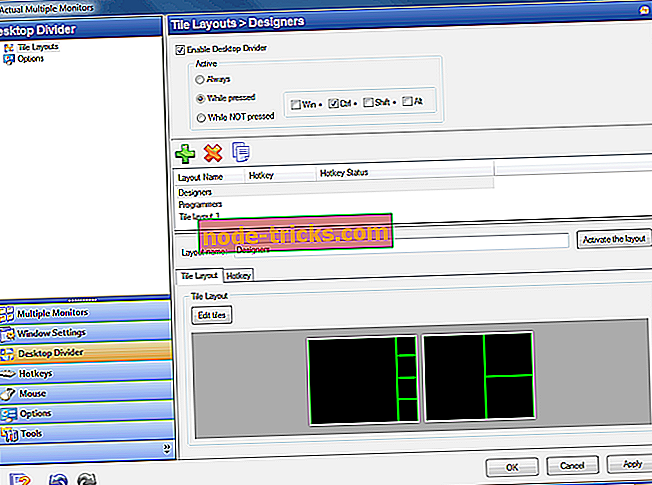
Крім додаткової панелі завдань, користувачі Actual Multiple Monitor можуть вибрати альтернативні шпалери на моніторах або розширити один фон на обох робочих столах; AMM включає в себе аналогічні варіанти для заставки. Настільний роздільник є новим доповненням до Actual Multiple Monitor, що дозволяє розділити робочий стіл на менші плитки для максимальних вікон. Настільне дзеркалювання - це ще один з чудових інструментів AMM, за допомогою яких ви можете клонувати основний монітор у вторинному VDU.
Це п'ять обов'язкових програм, які будуть турбонавантажувати вашу мультимоніторну установку. Кілька інших програм з двома моніторами можуть співпадати з інструментами та опціями, включеними до фактичних кількох моніторів, DMT, MultiMon TaskBar Pro 3.5, DisplayFusion Pro та UltraMon.







![7 кращих VPN для Fortnite [2019 List]](https://node-tricks.com/img/vpn/336/7-best-vpns-fortnite-3.jpg)
